
Последното усилие на Google да влезе във вашия хол е под формата на малка шайба.
Google Wifi твърди, че е точно това, от което се нуждаете, за да получите Wi-Fi на всичките си устройства, без значение колко голям е домът ви. За целта компанията използва мрежова мрежова технология - клъстер от малки устройства могат да носят един и същ Wi-Fi сигнал и да се разширяват безпроблемно. Мрежовите мрежи, независимо дали безжични или твърди, са били едно от онези неща, които хората с много букви след името им ще създадат за вас, като ги поставят извън обсега на повечето потребители. Но всичко това се промени и Google е най-новата от множество компании, предлагащи евтини мрежови продукти за домашни мрежи.
Рутер срещу мрежова мрежа: Какво е най-доброто за вашата домашна Wi-Fi мрежа?
Тъй като Google не е сам в това пространство - продукти като Eero Home Wifi комплект или Домашна система Amplifi HD са сериозна конкуренция - ще трябва да свършат чудесна работа на конкурентна цена, за да успеят. Може да приемем странности и грешки в софтуера на телефона, но никой не иска да стане и да нулира Wi-Fi рутера. Някога.
Verizon предлага Pixel 4a само за $ 10 / месец на нови неограничени линии
Нека да разгледаме Google Wifi и да видим дали това е нещо, което трябва да помислите за закупуване.
Дизайнът: Изглежда добре

Устройството е проектирано така, че да не изглежда ужасно, седнало някъде, където ще се види.
Google ми изпрати три пакета Google Wifi устройства за тестване и преглед. Можете да си купите един Google Wifi, разбира се, но пакетът от три пакета е предназначен за хора с по-голям място (една точка на Google Wifi обхваща до 1500 квадратни метра и трипакетът ще покрие до 4500 кв. фута) и можете да спестите няколко долара и да имате всичко необходимо, за да започнете. Можете да добавите мрежова точка към съществуваща настройка, ако установите, че се нуждаете от повече покритие, отколкото може да осигури един (или три).
Устройството е проектирано така, че да не изглежда ужасно, седнало някъде, където ще се види. Това е важно, тъй като мрежовите точки работят най-добре, когато седят на открито на стойка или маса, отколкото в килера. Самите единици са малко повече от четири инча в диаметър и около три инча височина (4,17 х 2,75 инча). Те много приличат на детектор за дим, само малко по-високи. Изработени са от поликарбонатна пластмаса и имат леко текстурирано покритие за матов вид, вместо лъскав.
Страничните стени имат шев, който почти кръжи на устройството, което действа като прозорец, за да можете да видите LED пръстена, който ви уведомява дали нещата са включени и работят правилно. Отгоре и отстрани няма бутони, копчета и дупки, с изключение на бутона за включване / нулиране над изреза за кабели.
Като цяло е доста неописано. Никой няма да го обърка с пепелник или увеселителен парк, но и никой няма да види грозен Wi-Fi рутер. Отново - те са проектирани да бъдат изложени на открито, на местата, където се нуждаете от Wi-Fi. Ако приличаха на Wi-Fi рутер, някои хора нямаше да ги искат на крайната маса или нощната стойка.
Отдолу е мястото, където всичко се случва. Устройството седи на леко повдигнати гумени крачета, а отдолу има вдлъбнатина за нещата, които трябва да включите. Ще намерите три порта - a USB-C порт за захранване и комуникации и два щепсела за Ethernet кабели. Портът USB-C е правилно свързан, така че можете да използвате зарядно устройство за телефон, ако искате, но всяка точка на Google Wifi идва със собствено захранване с 5 волта и 3 ампера.
Ethernet портовете са подходящи 8P8C жакове, така че всеки стандартен Ethernet кабел ще се включи веднага, но устройства, използващи "истински" RJ45 конектор (като по-стар VOIP / стационарен телефонен апарат), са блокирани да не се поберат. Вероятно никой от нас няма оборудване с подходящ RJ45 жак, но бъдете предупредени, ако го направите. Всеки отделен модул или три опаковки са снабдени с метър Ethernet кабел и без значение колко единици купувате, ще ви е необходим само един.
Основни спецификации
- AC1200 2x2 Wave 2 разширяема мрежа Wi-Fi
- MU-MIMO двулентова (2.4GHz / 5GHz) 802.11a / b / g / n / ac безжична поддръжка
- Поддръжка на 802.15.4 Zigbee TX / RX
- Поддръжка на Bluetooth 4.0 LE
- 2 гигабитови Ethernet порта
- WPA2-PSK
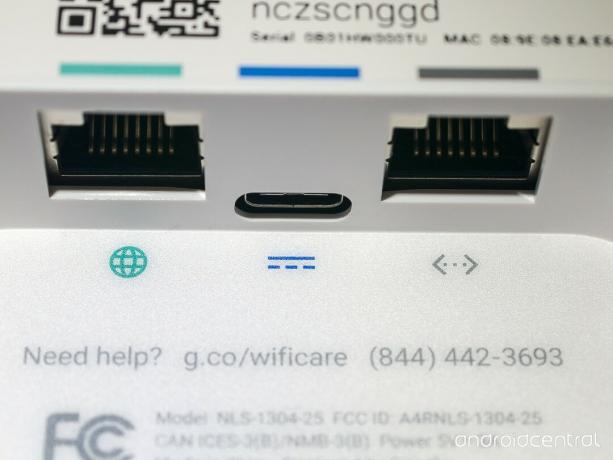
Връзките са прости. Централният порт USB-C е за захранването или за палеца, ако имате нужда от достъп до възстановяването. Един от Ethernet портовете е обозначен със символ на глобус. С помощта на предоставения кабел (или вашия собствен кабел) свържете този порт към вашия модем. Другият е LAN порт за част от кабелно оборудване като превключен хъб. Ако нямате кабелно оборудване, този порт ще остане неизползван. Допълнителните мрежови точки на Google Wifi ще се нуждаят само от захранващата връзка и са безжични. За тях и двата Ethernet порта са налични за кабелни връзки. Това е изключително удобно и прави свързването на нещо като жичен превключвател за вашия телевизионен шкаф бриз. Можете също така да свържете връзката между мрежовите точки с CAT 5e / CAT 6 Ethernet кабели и Google Функцията Network Assist ще ги интегрира безпроблемно в мрежата по същия начин като безжичната мрежа точка.
От хардуерна гледна точка Google Wifi е прост и ненатрапчив - както по отношение на дизайна, така и при работата.
Инсталация: Има приложение за това
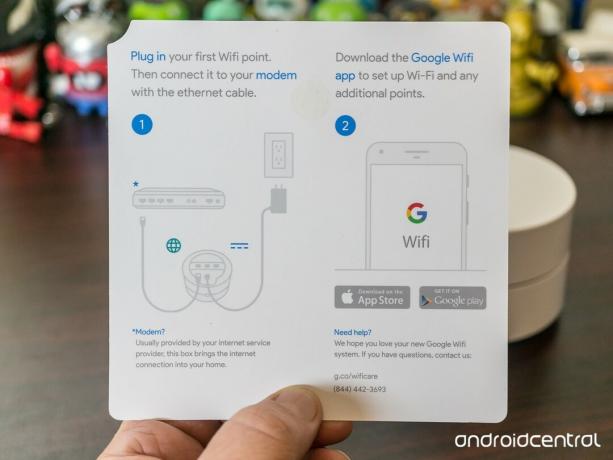
Отнема повече време, за да напишете за инсталационната процедура, която прави, за да го направите. Google направи настройването на сложна безжична мрежова мрежа просто проста с поддръжката на 802.15.4 (Zigbee). Извършването на това е важната част от уравнението и разполагането с евтино оборудване, което все още ще изисква някой с обучение по мрежово инженерство, да попречи на приемането от потребителите. Това е често срещана тема от компании, които изграждат безжични мрежови съоръжения за домашни потребители, а подходът на Google е логичен и ефективен.
Трябва да използвате устройство с Android или iOS, за да настроите нещата - без изключения.
Включената карта за настройка ви казва как да включите нещата и ви насочва към Google Play или App Store на Apple, за да инсталирате приложението Google Wifi, за да продължите. Настройката трябва да се извърши чрез приложението Google Wifi и всяко посещение на DNS шлюза от уеб браузър връща същата страница, която виждате, когато опитате същото от Google OnHub рутер - той просто ви казва да инсталирате приложението. Това е важно - не можете да настроите нещата без устройство с Android или iOS.
Приложението ще намери вашето устройство Google Wifi (забавен факт - радиото Bluetooth в Google Wifi действа като стандартен BLE маяк - и ще ви уведоми, че ще ви свърже с него). Той проверява интернет връзка в модема (ще бъдете подканени да рестартирате модема, ако е необходимо) и ви превежда през първоначалното сдвояване и връзка. Всяка стъпка чака въвеждане от потребителя (има следваща връзка в долната част на всяка страница), така че да знаете точно какво се случва, дори ако не знаете как случва се. След минута или две мрежово ръкостискане и настройка, ще бъдете подканени за мрежов SSID и парола. Въведете ги и сте свързани към новата си Wi-Fi мрежа. Ако нямате допълнителни точки на окото, в този момент сте готови.

Ако имате да инсталирате повече точки на мрежата на Google Wifi, приложението ви казва да намерите добро място за такъв (две стаи далеч и на открито е предложеното място), след което ви казва да го включите и продължи. Дайте на нещата 30 секунди или така и сте готови тук. Можете да продължите, ако имате допълнителни точки на окото или да кажете „не“, когато бъдете подканени и настройката приключи.
Една грешка, която намерих при тестването: Ако откачите всичко без фабрично нулиране на отделните мрежови точки, настройване на нещата отново, но използване на друго устройство, тъй като връзката с вашия модем е малко по-трудна. В крайна сметка бях насочен да сканирам QR код в долната част на устройството, с което се опитвах да се свържа и все още имах няколко „фалстарта“ преди свързването на нещата. Настройването на допълнителни мрежови точки стана по-гладко, но все пак се изискват множество рестартирания на устройства. Нулирането на устройствата е лесно в приложението и нещо, което трябва да направите, ако трябва да преместите нещата.
Приложението: Просто и лесно

Както споменахме, Google Wifi зависи от приложението си, за да направи каквото и да било. Ако сте запознати с приложението OnHub, ще намерите много прилики и някои промени, за да улесните нещата.
Приложението е разделено на три раздела на основния си екран и меню за настройки чрез "хамбургер" за Android, който се плъзга отляво. Разделите са (отляво надясно) съобщения от Google Network Network Assist, информация за устройствата свързан към вашата мрежа и бързи преки пътища до инструментите и настройките, които може да ви трябват по-често други.
Приложението Google Wifi е лесно за навигация и всичко има смисъл.
The Съобщения раздела показва информация от Google Network Assist ще ви уведоми за настройването на мост на Phillips Hue, така че хората да имат достъп до него чрез На. Тук сървър, работещ във вашата вътрешна мрежа, ви казва какви функции на Google Wifi все още не сте настроили (като вашата мрежа за гости или семейни настройки) или просто ви уведомявате, че всичко е наред. Ако вашата интернет услуга отпадне или изключите модема, тя ще ви уведоми и за това.
The Устройства раздел ви разказва за вашата интернет връзка, вашите мрежови устройства и всичко, което е свързано със самата мрежа. Докосването на иконата за интернет ви позволява да проверите скоростта на интернет и да видите колко данни сте използвали за определен период от време. Докосването на иконата на Wifi точки ви отвежда до общ преглед, където можете да видите всеки възел и резултатите от последния мрежов тест или да извършите нов тест и натиснете иконата на зъбно колело отваря страница с повече информация и места, където можете да направите корекции като настройка на яркостта на LED или промяна на местоположението на възела точка. Това е и мястото, където фабрично нулирате нещата, ако трябва.

The Преки пътища раздел е мястото, където ще зададете приоритетно устройство или ще проверите мрежовите скорости и връзки, както и достъп до всичките си настройки. The Разширено свързване в мрежа раздел има настройки и опции за следното:
- Мрежов DNS
- Настройки на WAN (поддържат се DHCP, PPPoE и статични)
- DHCP IP резервации
- Пренасочване на портове (TCP и UDP вход и изход)
- UPnP включване / изключване
- Настройки на мрежовия режим (само за четене) за NAT или Bridge режими
Настройките са опростени и ако изпълнявате сложна настройка с множество мостове и подмрежи, Google Wifi няма да бъде достатъчно стабилен. Но не е проектиран за нещо подобно и аз ще съм първият, който ще ви каже да не го купувате в такъв случай. За по-прости нужди, които все още попадат в разширената категория, е добре. Използвам SSH сървър, пълен с X препращане (чудесно четене и инструкции за това тук) и FTP сървър, всеки от които е свързан с външния свят чрез Google Wifi и настройката е лесна за двамата чрез приложението Google Wifi. Вашите нужди може и да не се обслужват. Не забравяйте, че това е потребителско устройство.
Тестване на мрежата: Рок-солиден изпълнител
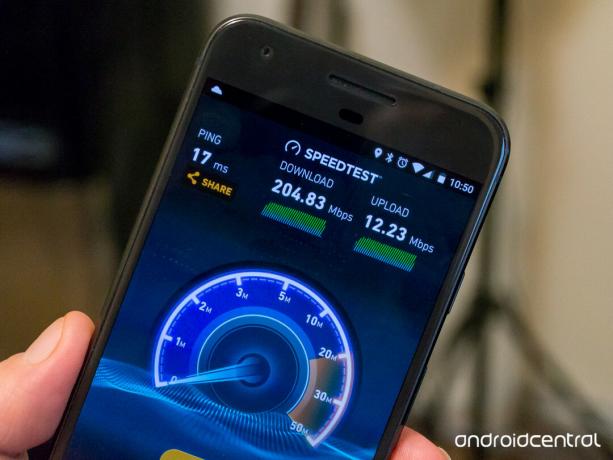
Google Wifi не е предназначен за мрежи на голям обхват и това беше лесно да се види при опит да се дублират тестовете, които направихме с Amplifi HD от нула до 100 ярда. Какво видях, докато използвах iPerf - MacBook Pro, работещ с инструмента iPerf до точката на окото NAT и втори MacBook (iPerf се нуждае от компютър, така че не можах използвайте моя телефон), движейки се през тестовото поле - беше солидна ~ 200Mbps връзка точно до края на реда за мрежа.
Google Wifi не е предназначен за мрежи на голям обхват, но все пак работи чудесно в повечето големи къщи.
С Amplifi HD можете да видите кога мрежата се нуждае от усилване, но все още не сте били свързани с по-нова, по-близка точка на окото, но след като сте били свързани към десния възел, скоростите са били по-бързи. Google Wifi беше с постоянна скорост с безпроблемно предаване, докато достигнахме ръба на покритието, на около 150 фута от източника. Приемливата производителност (<30Mbps) продължи, докато стигнахме точка на 177 фута от NAT възела и модема. Разпределението на възела, изчислено с помощта на 1500 кв. ft като сфера на покритие изглеждаше така.
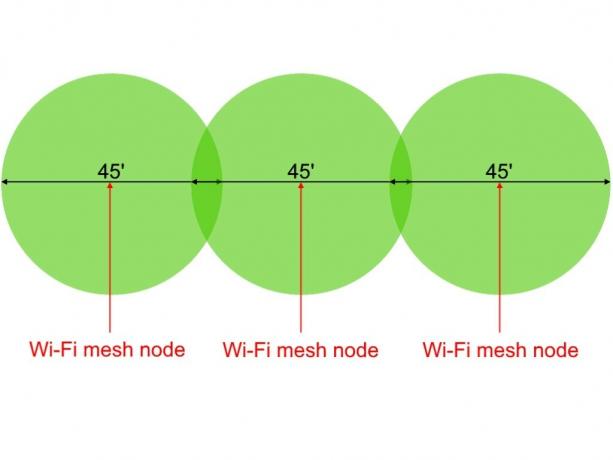 Това не е начинът, по който трябва да бъде настроен Google Wifi, но работи.
Това не е начинът, по който трябва да бъде настроен Google Wifi, но работи.
Докато тестването на дълги разстояния задоволява нашето любопитство, по-добър тест беше просто използването на Google Wifi в продължение на една седмица, докато се опитвах да правя неща, които биха напрегнали мрежата. Успях да достигна това, което според мен е мрежов капацитет, като изтеглих четири едновременни потока Netflix (три при 1080p и един при 4K). В този момент изтеглянето на съдържание от интернет чрез компютър би причинило 4K Netflix поток да заеква и пикселира и в крайна сметка да буферира. Къщата ми е на около 3200 квадратни метра на два етажа (1600 кв. фута на етаж) и имам солиден и бърз Wi-Fi с изключителни времена за пинг навсякъде.
Имам страхотна Wi-Fi мрежа на масата на задната си веранда, където прекарвам летните си вечери, и телефонът ми ще се свърже, когато се превърна в алеята си. Телевизорът може да предава Netflix или компютърна игра през моя Shield TV, както и когато нещата бяха свързани, а външните ми връзки се изпълняват точно по начина, по който очаквах и се нуждаят от тях, за да работят. Въпреки че Google Wifi не осигурява невероятна производителност на линейно разстояние, той се компенсира с изключителна мрежа, която е последователна в целия отпечатък на мрежата.
Впечатлен съм.
Присъдата: Страхотен продукт

В крайна сметка ще ви трябва нов Wi-Fi рутер. Шансовете са, че нямате настроена банка от сървъри и няма да се налага да клонирате MAC адреси или да управлявате трафик. В този случай Google Wifi ще бъде идеален за вас.
Но Google Wifi не съществува във вакуум. Домашната система Amplifi HD е толкова лесна за настройка, предлага по-усъвършенствани мрежови контроли и по-добра производителност на дълги разстояния (както и специална версия за дълги разстояния с допълнителни насочени антени) на малко по-висока цена и по-голяма вариация в производителността между възли. Други системи от eero, Orbi и Luma имат подобни характеристики. Всяка от тези системи може да бъде взета на цена, която е в рамките на около 100 долара от Google Wifi и всяка има своите фенове. Всички тези избори са добри и дните на използване на удължители на мрежови щепсели за щастие са на път да изчезнат.
Google Wifi е страхотна покупка, но конкуренцията също.
От сърце препоръчвам Google Wifi на всеки, който търси начин да покрие цялата си къща с мрежова връзка. Но също така мога да препоръчам системата Amplifi и имам планове да разгледам какво предлагат Eero и Luma. Не мога да кажа, че едното е по-добро от другото, но мога да ви кажа, че всяко е добър избор. Това е добро място да бъдем, където имаме избор от продукти, които работят по начина, по който очакваме да работят. Ако сте дълбоко обвързани с екосистемата на Google, използвайте Google Wifi за настройка на няколко устройства. Ще ви хареса На. Тук интеграция за свързани устройства, а радиостанциите Zigbee и BLE означават, че може да идва повече функционалност, въпреки че чухме това преди с OnHub и това не се осъществи.
Ако ви трябва само един Wi-Fi рутер и искате нещо разширяемо (и доста готино за използване чрез приложението), определено отидете с Google Wifi тук. Цената е сравнима с всеки добър Wi-Fi рутер и ще оцените както ефективността на мрежата, така и лекотата на използване.
Вижте в Amazon
Можем да спечелим комисионна за покупки, използвайки нашите връзки. Научете повече.

Това са най-добрите безжични слушалки, които можете да закупите на всяка цена!
Най-добрите безжични слушалки са удобни, звучат страхотно, не струват прекалено много и лесно се побират в джоба.

Всичко, което трябва да знаете за PS5: Дата на издаване, цена и много други.
Sony официално потвърди, че работи по PlayStation 5. Ето всичко, което знаем за него до момента.

Nokia пуска два нови бюджетни телефона Android One под $ 200.
Nokia 2.4 и Nokia 3.4 са най-новите допълнения към бюджетната гама смартфони на HMD Global. Тъй като и двете са устройства с Android One, гарантирано ще получат две основни актуализации на ОС и редовни актуализации на защитата до три години.

Тези аксесоари ще подобрят потенциала за сигурност на вашите Blink камери.
Мигащите камери са достъпен начин за самостоятелно наблюдение на дома ви, но те няма да постигнат пълния си потенциал сами. Тези аксесоари ще ви помогнат да инсталирате камерите си по-лесно, да активирате локално съхранение, да подобрите живота на батерията си и дори да ги прикриете, така че да не могат лесно да бъдат забелязани.
